Ninguém quer ver sua música favorita sendo arruinada por algum ruído estático irritante no fundo. Isso fica ainda mais problemático quando você obtém o ruído logo após conectar o alto-falante sem reproduzir nenhum áudio.
O ruído estático é produzido principalmente quando há alguma perturbação no cabo que passa o som ou interferência com o próprio sinal de áudio. No entanto, existem várias outras causas para você ouvir o ruído.
Aqui, apresentamos as principais causas e as maneiras de eliminar o ruído estático do alto-falante e voltar ao normal.
p>
Causas do ruído estático dos alto-falantes
Vejamos algumas causas do ruído estático proveniente dos alto-falantes.
Poeira na porta Cabo e porta com defeito Interferência eletromagnética e de rádio Software de driver com defeito e configurações de áudio Problemas na alimentação fornecida Alto-falante danificado
Maneiras de corrigir o ruído estático
Tem certeza de que é ruído estático vindo do alto-falante? Às vezes, pode ser um zumbido ou zumbido que pode ocorrer devido a problemas de loop de terra, problemas de driver e assim por diante. Compilamos um guia detalhado para resolver o problema do alto-falante zumbido.
Se for realmente ruído estático, vamos para as correções.
Realize a solução de problemas básicos


A maioria dos ruídos estáticos geralmente são causados por fios, conexões, e poeira. Quando os fios dentro do cabo do alto-falante estão soltos ou com defeito, a corrente ou os sinais podem interferir no som. Da mesma forma, uma porta empoeirada pode quebrar ou dificultar a conexão com frequência. Como resultado, você encontrará ruídos estáticos vindos do alto-falante logo após a conexão.
Mas, às vezes, o problema pode estar no próprio alto-falante. Portanto, você deve primeiro realizar algumas soluções básicas de problemas para corrigir o problema.
Mexa o cabo do alto-falante no PC e nos alto-falantes para ver se o som volta ao normal. Se isso acontecer, os fios parecem precisar ser substituídos. Desconecte os cabos de ambas as extremidades e insira-os novamente na porta. Altere a porta se você tiver várias e tente não usar a porta adjacente aos USBs e outros slots. Eles também podem interferir nos sinais.Limpe as portas no seu PC, bem como os alto-falantes com um pano de microfibra limpo ou escova para torná-lo livre de poeira.Ver se algum metal ou fio está dentro contato com o cabo ou porta do alto-falante.Observe quando o som estático começar. Se você o ouvir durante a reprodução de música, pode haver falhas nas configurações de som, software ou até mesmo no clipe de mídia.Conecte o alto-falante a outro sistema e observe se o problema persiste. Caso contrário, você deve procurar falhas em seu sistema.
Depois de encontrar o culpado, retifique-o adequadamente. Por exemplo, se o som estático existir ao conectar o alto-falante a outros sistemas, pode haver problemas com o dispositivo de áudio ou com a conexão. Você terá que procurar respectivamente as soluções abaixo.
Procurar interferência eletromagnética ou de rádio


Você deve ter ouvido o alto-falante fazendo o irritante ruído estático sempre que alguém liga para você enquanto o telefone está próximo a ele. Isso se deve à interferência de rádio, que é temporária nesses casos.
O alto-falante pode captar essa interferência com frequência de vários outros equipamentos, como geladeira, roteador, aquecedor, micro-ondas etc. o motivo do ruído estático se eles estiverem próximos ao alto-falante.
Você deve colocar esse equipamento longe do alto-falante. Tente não passar os cabos dos alto-falantes nas proximidades. A maioria dos cabos tem blindagens de cobre ou alumínio ao redor dos cabos condutores internos para protegê-los contra interferência eletromagnética. Se o seu alto-falante não tiver um, considere adquirir esses cabos. Procure especialmente pelos cabos com contas de ferrite. Ou. você também pode obter as contas separadamente e anexá-las ao cabo do alto-falante se a substituição não for viável.
Se você não puder colocar outros componentes eletrônicos longe do alto-falante, você pode fazer seu próprio escudo EM. Pegue papel alumínio e faça duas dobras. Em seguida, coloque-o sobre o alto-falante para fazê-lo funcionar. Para alto-falantes maiores, você pode enrolar a folha de alumínio ao redor dos cabos.
Inspecione e conserte a energia fornecida


Sempre há flutuações na alimentação CA. Os circuitos usam filtros para limitar essa flutuação e fornecer energia limpa. Mas as unidades de fonte de alimentação e adaptadores de baixa qualidade ou baratos podem não filtrá-lo adequadamente. Como resultado, a corrente interfere no sinal sonoro e o alto-falante gera o som estático.
Você pode remover o carregador para cortar a interferência CA no caso de um laptop ou conectar os cabos de alimentação a um protetor contra surtos. Um protetor contra sobretensão fornece uma fonte de alimentação estável para os dispositivos. Você também pode trocar os cabos de alimentação do alto-falante se removíveis e examinar a diferença. No caso de um desktop, a falha pode estar na PSU. Você pode obter uma unidade de fonte de alimentação sobressalente ou conectar o alto-falante ao sistema com uma fonte de alimentação de boa qualidade. Se o problema for resolvido, talvez seja necessário substituir a fonte de alimentação.
Você também pode usar uma caixa DI para obter sinais limpos. A DI Box equilibra a impedância na alimentação CA e fornece som sem ruído ao alto-falante. Isso pode não apenas ajudar a eliminar o ruído estático devido a uma fonte de alimentação ruim, mas também eliminar o ruído causado por cabos longos.


Diminuir volume e ganho do alto-falante
Alguns alto-falantes ou mídia de áudio podem produzir naturalmente pequenos ruídos estáticos, que são insignificantes em um volume mais baixo. Mas quando você aumenta o volume, o ruído pode ser mais proeminente. Da mesma forma, o ganho do amplificador do alto-falante também amplifica esses ruídos.
Você pode reduzir o volume do alto-falante tanto do seu PC ou telefone quanto do alto-falante. Da mesma forma, se o alto-falante tiver a opção de diminuir o ganho do amplificador, você deve reduzi-lo.
Veja se resolve o problema.
Use o DAC externo (Digital-to-Analog Converter)


O DAC interno que vem com a placa de som não pode impedir os ruídos gerados pelos componentes internos, como a placa gráfica. Portanto, se o cabo do alto-falante se aproximar desses componentes, ele poderá captar esse ruído e você ouvirá o som estático. No entanto, isso também pode acontecer devido à má conexão e qualidade de construção dos componentes.
Em tais casos, você pode considerar o uso de um DAC externo entre o alto-falante e o PC. O DAC faz a conversão de sinais de áudio fora do computador de digital para analógico, eliminando qualquer ruído interno. Você deve conectar o DAC ao sistema e o alto-falante ao DAC para que funcione.
No caso de dispositivos Android, eles desligam o DAC embutido para preservar a bateria quando o dispositivo não está reproduzindo áudio. Isso faz com que o cabo do alto-falante atue como uma antena que eventualmente capta ruídos de sinais EM próximos ou mesmo distantes. E pode não ser viável usar DAC externo em telefones celulares.
Então, você tem a única opção de usar cabos mais curtos ou blindar o cabo, conforme mencionado anteriormente. p>
Atualizar drivers de áudio e alto-falante
O alto-falante pode produzir ruído estático devido a problemas com o alto-falante ou driver de áudio. O driver de som mais antigo pode não ser compatível com o alto-falante ou pode estar simplesmente corrompido. Portanto, você deve atualizar os drivers de áudio e alto-falante em seu computador.
Pressione Windows +’R’e digite devmgmt.msc para abrir o Gerenciador de dispositivos. Encontre Entradas de áudio e saídas e expanda-o.Clique duas vezes no driver de som do seu PC.Vá para a guia Drivers e clique em Atualizar driver.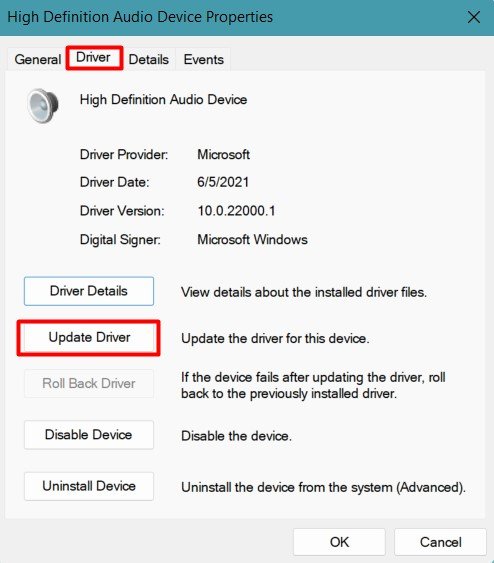
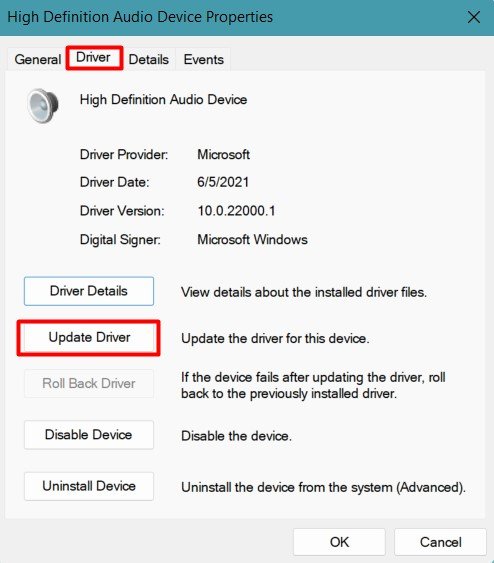 Escolha Pesquisar Drivers Automaticamente e siga as instruções. Você também pode baixar o driver estável mais recente do site do fabricante e instalá-lo manualmente. Se o problema começou após a atualização do driver, clique em Reverter driver.
Escolha Pesquisar Drivers Automaticamente e siga as instruções. Você também pode baixar o driver estável mais recente do site do fabricante e instalá-lo manualmente. Se o problema começou após a atualização do driver, clique em Reverter driver.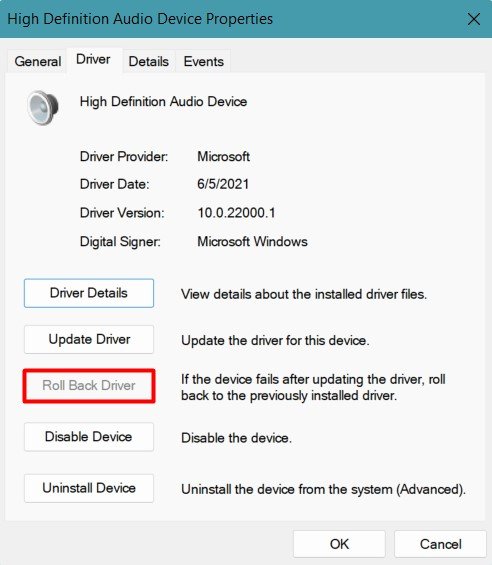
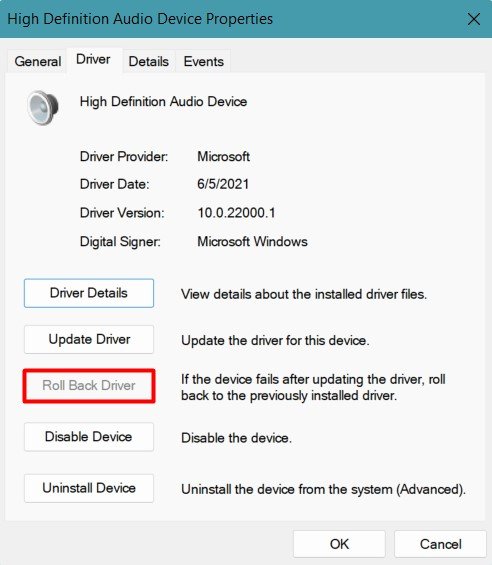 Siga o processo semelhante para o driver do alto-falante também.
Siga o processo semelhante para o driver do alto-falante também.
Às vezes, pode ser necessário desinstalar o driver e reinstalá-lo.
Vá para a guia Drivers e clique em Desinstalar Dispositivo.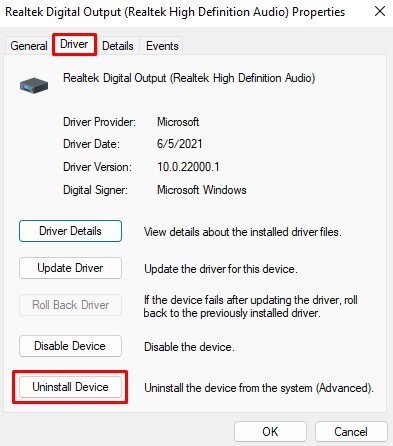
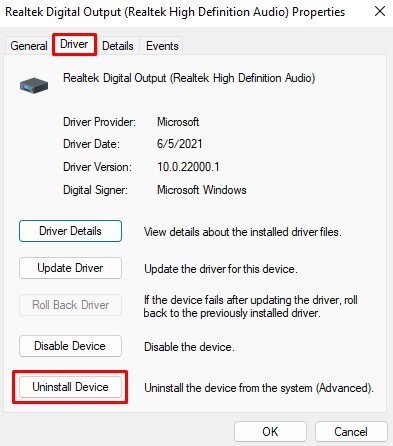 Encontre o driver apropriado para o alto-falante e seu PC e instale-o manualmente.
Encontre o driver apropriado para o alto-falante e seu PC e instale-o manualmente.
Você também pode desinstalar o driver completamente, juntamente com seu cache e entradas de registro, e instalá-lo desde o início usando o Desinstalador de driver de vídeo (DDU).
Executar o Solucionador de problemas de áudio
O Windows fornece um programa de solução de problemas integrado para corrigir vários problemas. Você deve tentar usar o Solucionador de problemas de áudio para eliminar o som estático do alto-falante.
Clique com o botão direito do mouse no ícone de som na parte inferior esquerda da barra de tarefas.Selecione Solucionar problemas de som .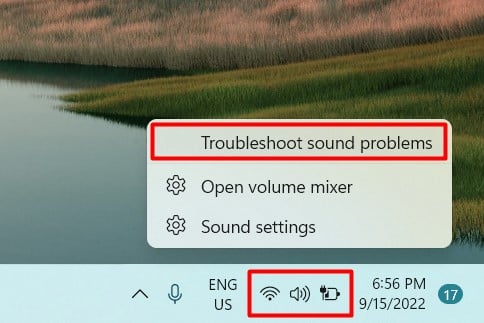
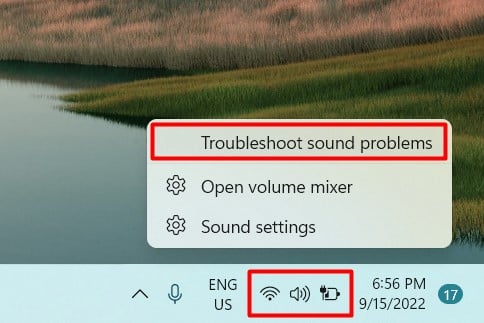 Ele será iniciado automaticamente o processo para detectar e resolver o problema.
Ele será iniciado automaticamente o processo para detectar e resolver o problema.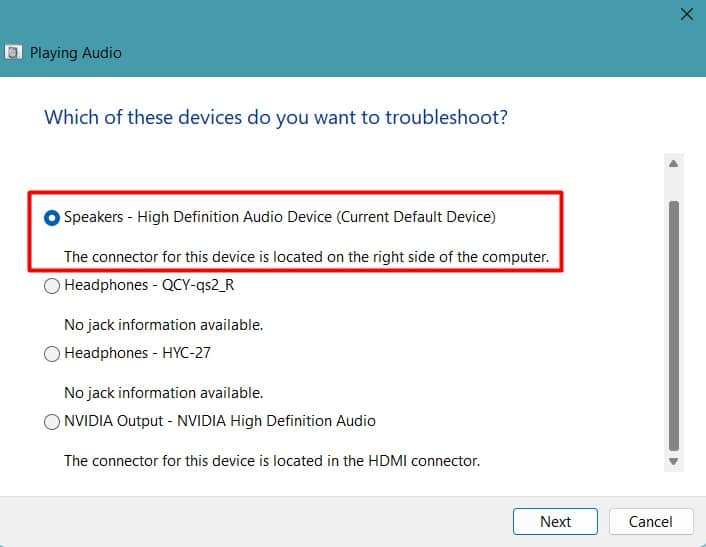
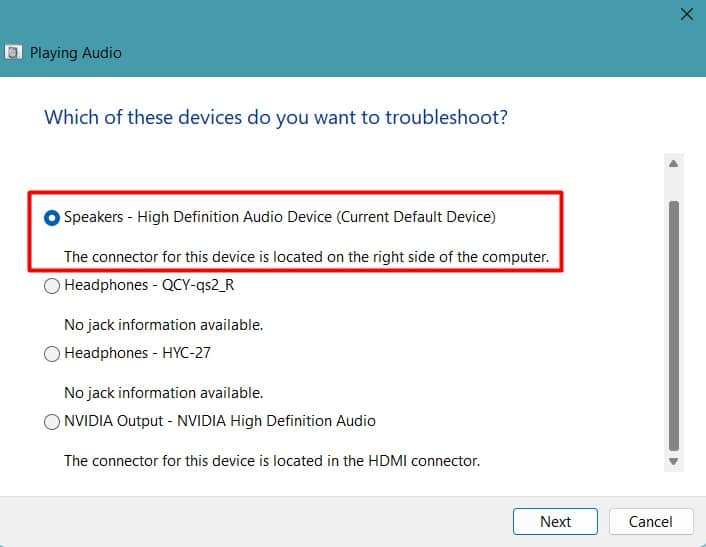
Veja se o problema foi resolvido agora.
Desabilite efeitos especiais e permissões
O computador fornece vários recursos e aprimoramentos para melhorar a experiência de áudio eriência. No entanto, esses efeitos especiais às vezes podem fazer com que o alto-falante se comporte de forma anormal, produzindo ruído estático.
Então, você deve desativar todos os aprimoramentos.
Pressione Windows +’R’e digite mmsys.cpl para abrir as Configurações de som.Clique duas vezes no alto-falante que está produzindo o som estático. Vá para a guia Aprimoramentos e desmarque Desativar todos os aprimoramentos.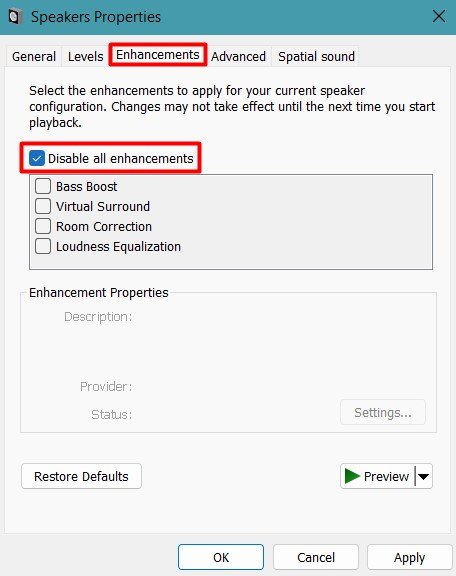
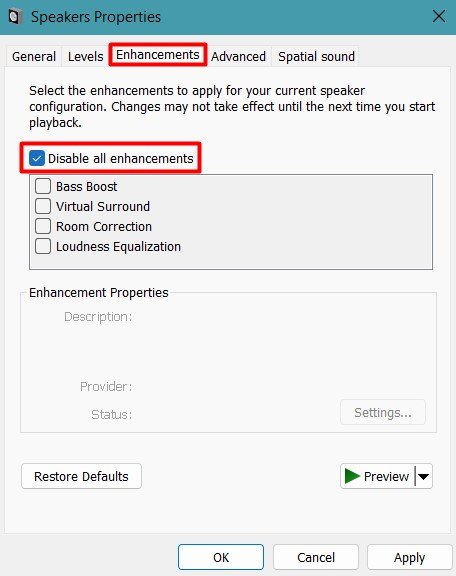 Clique em OK para salvar as configurações.
Clique em OK para salvar as configurações.
Da mesma forma, alguns outros aplicativos em seu PC podem estar usando o alto-falante e fazendo com que ele forneça som estático como saída. Portanto, você terá que impedir que os aplicativos tenham acesso ao alto-falante.
Vá para a guia Avançado nas configurações de som do alto-falante. Desmarque Permitir que os aplicativos assumam o controle exclusivo disso dispositivo.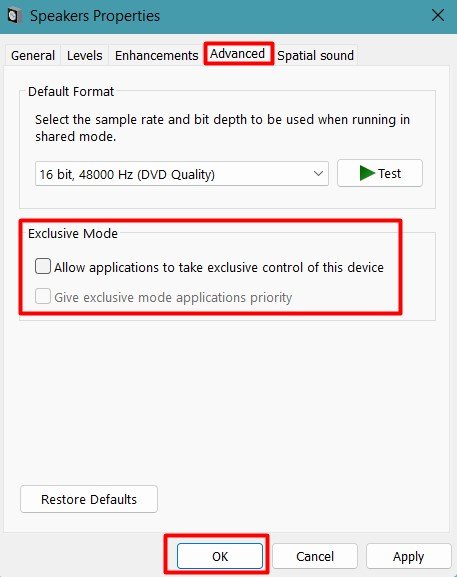
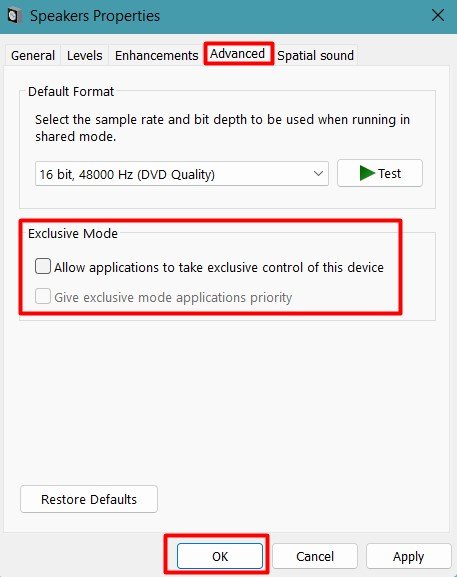 Salve as configurações pressionando OK.
Salve as configurações pressionando OK.
Você deve encontrar o alto-falante não produzindo som estático agora.
